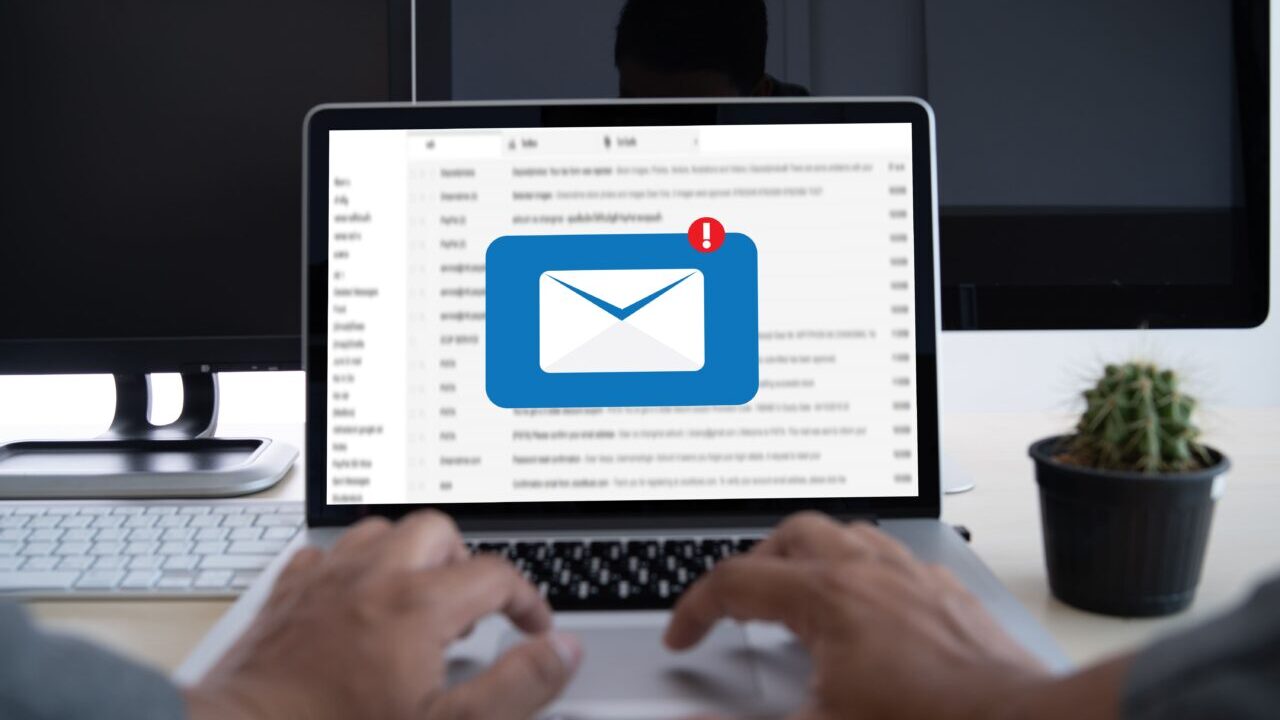「大切なメールを誤ってゴミ箱から削除してしまった」「Outlookのメールが消えて見つからない」——そんな経験はありませんか?
メールデータを復旧する際には、早めの対処が鍵です。時間が経つと上書きのリスクが増し、復元が難しくなる場合もあるため、迅速な対応が求められます。
この記事では、Outlookで削除または消失してしまったメールを復旧する方法を詳しく解説します。ぜひ参考にしてください。
目次
Outlookのメールが消えたときにまず確認すること
Outlookを使用中にメールが消えてしまった場合、焦る気持ちはわかりますが、いくつかの基本的な確認を行うことで問題を解決できる可能性があります。このガイドでは、消えたメールを見つけるためのチェックポイントを詳しく説明します。
フィルターや並べ替え設定による非表示
Outlookのフィルターや並べ替え設定が原因で、特定のメールが非表示になっている可能性があります。「すべてのメール」を表示する設定になっているか確認しましょう。
また、フォルダビューや検索条件をリセットすることで、表示されていないメールが確認できる場合があります。
ゴミ箱や迷惑メールフォルダへの移動
誤操作やルール設定により、メールがゴミ箱や迷惑メールフォルダに移動していることがあります。これらのフォルダを確認して、必要なメールがないか探しましょう。
同期の問題
Outlookとメールサーバーの同期に問題が発生していると、最新のメールが表示されなかったり、消えてしまったように見える場合があります。
インターネット接続を確認し、Outlookを再起動して同期を試みましょう。 また、アカウント設定から「今すぐ送受信」機能を使うことで、手動で同期を行うことができます。
誤って削除してしまった
メールを誤って削除してしまうことはよくあります。ただし、削除したメールは一定期間ゴミ箱に保存されるため、すぐに確認すれば復元できる可能性があります。
メールアカウントの設定エラー
アカウント設定が間違っている場合、メールの一部が正常に表示されないことがあります。特にIMAPやPOPの設定が原因となるケースが多いです。設定を確認し、修正が必要であれば再設定を行いましょう。
メールサーバーの障害
メールサーバーに障害が発生している場合、一時的にメールが表示されないことがあります。この場合、メールプロバイダの公式サイトやサポート情報を確認しましょう。
Outloo重要なメールが消失した場合、データ復旧業者に相談するのが安全
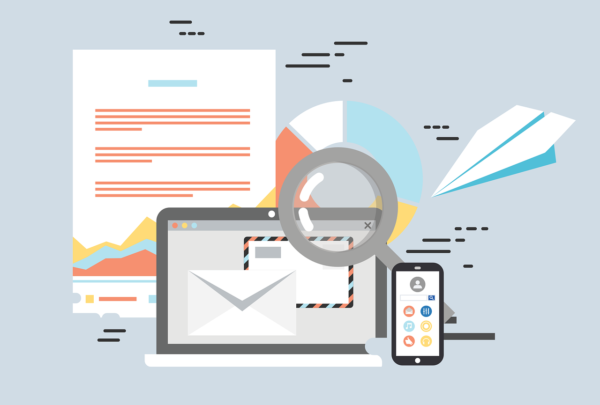
重要なメールが消失した場合、個人で対応することは避け、データ復旧業者に相談するのが安全です。その理由を以下に説明します。
自己対応のリスクが高い
個人で消失したメールを復元しようとすると、誤った操作によってデータを上書きしたり、さらに消失してしまう可能性があります。
特に、メールデータが保存されているファイルシステムやデータベースに直接手を加える行為は、取り返しのつかない結果を招くことがあります。
専門知識と技術が必要
消失したメールの復元には、使用しているメールクライアントやサーバーの構造、メールデータが保存されている形式についての深い知識が求められます。また、削除済みデータの復元には専門的なツールが必要で、これらは一般の利用者には扱いが難しい場合が多いです。
物理的な問題が絡む場合
メールデータが保存されているハードディスクやSSD、サーバーが物理的に故障している場合、復旧作業はさらに難しくなります。個人での試行錯誤は、データが完全に消失してしまうリスクを高めるだけです。
したがって早めにデータ復旧業者に相談し、正確な診断と安全な復旧作業を依頼することで、大切なメールを取り戻す可能性が大きく高まります。
デジタルデータリカバリーでは、初期診断は完全無料、24時間365日サポートしています。他社で復旧できなかった機器も対応可能です。
異変を感じたら早めの相談が重要です。お電話やメールでのご相談はお気軽にどうぞ。大切なデータを守るため、プロにお任せください。
初期診断・相談・見積まで無料で対応可能
初期診断とは、機器に発生した障害の原因を正確に特定し、復旧の可否や復旧方法を確認する工程です。デジタルデータリカバリーでは、経験豊富な技術者が「初期診断」を行い、内部の部品にダメージを与えることなく問題を見つけます。
データ障害のパターン15,000種類以上もありますが、「ご相談件数46万件超」(算出期間:2011年1月1日~)を持つ当社は、それぞれの障害原因をデータベースから即座に情報を引き出し、原因を正確に特定できる体制を整えています。
Outlookの消えてしまったメールの復旧・復元方法
Microsoft Outlookのメールを復旧・復元方法を解説します。
「削除済みアイテム」を確認する
受信トレイから削除したメールのデータは、「削除済みアイテム」に移動します。そのため、受信トレイから削除してしまった場合や、受信トレイを一括で削除してしまった場合など、受信トレイにない場合は、一度確認しましょう。
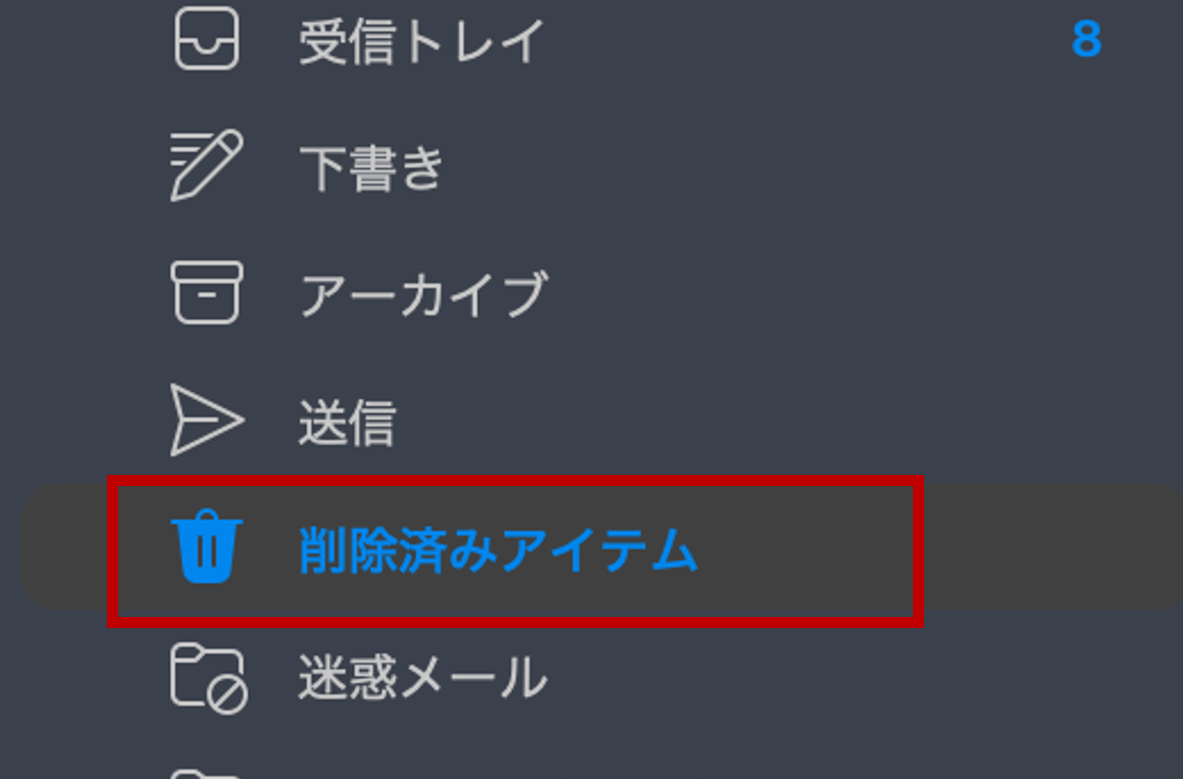
- Outlookでメールフォルダーの一覧に移動してから「削除済みアイテム」をクリック
- 「ホーム」タブを開き、「サーバーから削除済みアイテムを復元」をクリック
- 復元するメールを選び、「選択されたアイテムを復元」をクリック
「回復可能なアイテム」を確認する
上記で説明した「削除済みアイテム」から削除してしまった場合や一定の保存期間が過ぎてしまった場合、メールのデータは「回復可能なアイテム」に移動します。
- 「削除済みアイテム」をクリック
- 「このフォルダーから削除されたアイテムを復元する」をクリック
- 復元するメールを選択して、「元に戻す」をクリック
「回復可能なアイテム」は、14日間の保存期間があります。この「回復可能なアイテム」から削除されてしまうと、メールは削除されてしまい、個人で復元することはできなくなります。重要なメールや必要なメールを失ってしまった場合、データ復旧専門業者に相談することをおすすめします。
アーカイブ・迷惑メールを確認する
特に削除してしまったわけではなく、メールのデータが消えてしまった場合、誤操作などにより、受信トレイではなく「アーカイブ」や「迷惑メール」に保存されている可能性があります。受信トレイから保存場所が変わっただけであるため、データは残されています。
データ復元ソフトで復旧・復元する
Microsoft Outlookのメールのデータを復元する場合、データ復元ソフトを使用することで復元できることがあります。
ただし、データ復元ソフトではデータ復元の難易度は非常に高く、ソフトで対応することができないケースも多いです。スキャン中に破損や上書きが進み、ファイルが破損した状態で復元される場合も多く、もし復元に失敗すると、業者でも修復出来なくなる恐れがあります。
とくに下記の場合は復元ソフトでは対応できず、ソフトを使用しても復元に失敗してしまいます。
- 「削除後しばらく時間が経過した」
- 「大容量データ(動画など)を消した」
- 「初期化してしまった」
上記の場合で、データ復元ソフトを使用してしまうと、データの上書きが発生してしまったり、データの破損が進行してしまい、二度とデータを取り出せなくなってしまう恐れがあります。
ご自身でデータ復元の難易度が判断ができない場合は、データ復元ソフトの使用は控えてデータ復旧業者へ相談しましょう。
自力で対応できない場合はデータ復旧の専門業者に相談する

自力で対応できない場合や、機器が物理的に破損している場合、個人での修復は困難です。重要なデータが含まれている場合、データ復旧専門業者に依頼するのが最も安全です。
データ復旧業者では、問題の根本原因を特定し、安全にデータを回復する最善の方法を提案できます。デジタルデータリカバリーでは、相談から初期診断・お見積りまで24時間365日体制で無料でご案内しています。まずは復旧専門のアドバイザーへ相談することをおすすめします。
デジタルデータリカバリーの強み

デジタルデータリカバリーは、「データ復旧専門業者14年連続データ復旧国内売り上げNo.1」の実績を持つデータ復旧業者です。データ復旧の技術力として、「データ復旧率最高値95.2%」を誇っています。
また、データ復旧業者の最後の砦と言われる所以として、「他社で復旧できなかった機器のご相談件数7,300件超」の実績を信頼いただいています。他社で復旧してもらえなかった機器であっても、デジタルデータリカバリーの復旧技術であれば復旧できたという事例も多数ございます。是非ご相談ください。
初期診断・相談・見積まで無料で対応可能
初期診断とは、機器に発生した障害の原因を正確に特定し、復旧の可否や復旧方法を確認する工程です。デジタルデータリカバリーでは、経験豊富な技術者が「初期診断」を行い、内部の部品にダメージを与えることなく問題を見つけます。
データ障害のパターン15,000種類以上もありますが、「ご相談件数46万件超」(算出期間:2011年1月1日~)を持つ当社は、それぞれの障害原因をデータベースから即座に情報を引き出し、原因を正確に特定できる体制を整えています。
よくある質問
いえ、かかりません。当社では初期診断を無料で実施しています。お客様の機器に初期診断を行って初めて正確なデータ復旧の費用がわかりますので、故障状況を確認しお見積りをご提示するまで費用は頂いておりません。
※ご郵送で機器をお預けいただいたお客様のうち、チェック後にデータ復旧を実施しない場合のみ機器の返送費用をご負担頂いておりますのでご了承ください。
機器の状態によって故障の程度が異なりますので、復旧完了までにいただくお時間はお客様の機器お状態によって変動いたします。
弊社は、復旧完了までのスピードも強みの1つで、最短即日復旧・ご依頼の約8割を48時間以内に復旧完了などの実績が多数ございます。ご要望に合わせて柔軟に対応させていただきますので、ぜひご相談ください。
営業時間は以下の通りになっております。
365日24時間、年中無休でお電話でのご相談・復旧作業・ご納品・アフターサービスを行っています。お困りの際は是非ご相談ください。
電話受付:0:00~24:00 (24時間対応)
電話番号:0800-333-6302
来社受付:9:30~21:00
復旧できる可能性がございます。
弊社では他社で復旧不可となった機器から、データ復旧に成功した実績が多数ございます。 他社大手パソコンメーカーや同業他社とのパートナー提携により、パートナー側で直せない案件を数多くご依頼いただいており、様々な症例に対する経験を積んでおりますのでまずはご相談ください。
この記事を書いた人

デジタルデータリカバリー データ復旧エンジニア
累計相談件数46万件以上のデータ復旧サービス「デジタルデータリカバリー」において20年以上データ復旧を行う専門チーム。
HDD、SSD、NAS、USBメモリ、SDカード、スマートフォンなど、あらゆる機器からデータを取り出す国内トップクラスのエンジニアが在籍。その技術力は各方面で高く評価されており、在京キー局による取材実績も多数。2021年に東京都から復旧技術に関する経営革新優秀賞を受賞。